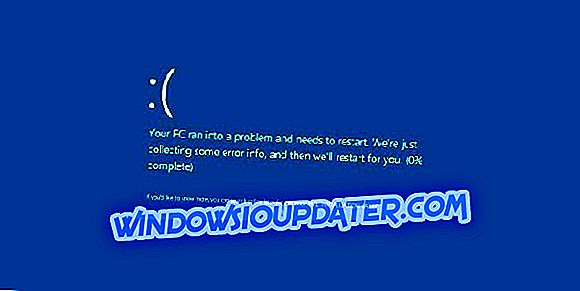Δείτε πώς μπορείτε να διορθώσετε τα σφάλματα καταγραφής σε Word και Excel
- Ενημερώστε το Adobe Acrobat
- Μετακίνηση αρχείων Pdfmaker σε άλλο φάκελο
- Αναδημοσίευση αρχείων OCX με τη γραμμή εντολών
- Ενημερώστε το λογισμικό Norton Antivirus
- Καταργήστε την εγκατάσταση του λογισμικού Norton
Το " σφάλμα κατάτμησης σε κρυμμένη ενότητα " είναι ένα μήνυμα σφάλματος που μπορεί να εμφανιστεί για ορισμένους χρήστες του MS Word και του Excel. Το μήνυμα λάθους εμφανίζεται όταν οι χρήστες του Office ανοίξουν το Word ή το Excel. Συνεπώς, δεν τίθεται σε εφαρμογή καμία εφαρμογή για χρήστες. Εμφανίζεται το μήνυμα σφάλματος " σφάλμα κατά τη σφαλμάτωση της κρυφής μονάδας " όταν ανοίγετε το Excel ή το Word; Αν ναι, αυτά είναι μερικά ψηφίσματα που μπορεί να τα διορθώσουν.
Πώς μπορώ να διορθώσω σφάλματα μεταγλώττισης στο Word / Excel;
1. Ενημερώστε το Adobe Acrobat
Το σφάλμα " Καταστροφή σφάλματος σε κρυφό στοιχείο " μπορεί να οφείλεται σε δύο αρχεία προτύπων Adobe Acrobat σε φακέλους του MS Office. Ως εκ τούτου, η ενημέρωση του Adobe Acrobat είναι μια πιθανή λύση για το πρόβλημα. Για να ελέγξετε με μη αυτόματο τρόπο τις ενημερώσεις της Adobe, κάντε κλικ στην επιλογή Βοήθεια στο παράθυρο του Acrobat. Επιλέξτε Έλεγχος για ενημερώσεις για να ανοίξετε το παράθυρο του updater. Στη συνέχεια, μπορείτε να πατήσετε ένα κουμπί Λήψη και Εγκατάσταση εάν υπάρχουν ενημερώσεις για αυτό.

2. Μετακινήστε αρχεία Pdfmaker σε άλλο φάκελο
Το Pdfmaker.xla και το Pdfmaker.dot είναι τα δύο αρχεία του Adobe Acrobat που συνδέονται με το ζήτημα " Σύνταξη σφάλματος σε κρυφή μονάδα ". Ως εκ τούτου, η μεταφορά αυτών των αρχείων από τους φακέλους του MS Office ενδέχεται επίσης να διορθώσει το σφάλμα. Με αυτόν τον τρόπο μπορείτε να μετακινήσετε τα αρχεία αυτά σε έναν εναλλακτικό φάκελο στα Windows 10.
- Πατήστε το κουμπί Τύπος εδώ για αναζήτηση για να ανοίξετε το πλαίσιο αναζήτησης της Cortana.
- Εισαγάγετε το "Pdfmaker.xla" στο πλαίσιο αναζήτησης για να αναζητήσετε αυτό το αρχείο.
- Για να αναζητήσετε το Pdfmaker.dot, καταχωρίστε τον τίτλο του αρχείου στο πλαίσιο αναζήτησης.
- Στη συνέχεια, κάντε δεξί κλικ στα αρχεία και επιλέξτε Άνοιγμα τοποθεσίας αρχείου για να ανοίξετε τους φακέλους στον φάκελο "Εξερεύνηση αρχείων".
- Εάν δεν μπορείτε να βρείτε αυτά τα αρχεία με το εργαλείο αναζήτησης, ανοίξτε τους φακέλους εκκίνησης MS Office και Xlstart στον φάκελο Explorer. Ο φάκελος εκκίνησης περιλαμβάνει το αρχείο Pdfmaker.dot και ο κατάλογος Xlstart περιλαμβάνει το Pdfmaker.xla.
- Για να μετακινήσετε τα αρχεία Pdfmaker στην επιφάνεια εργασίας, κάντε δεξί κλικ στο φάκελο Explorer και επιλέξτε την επιλογή Cut .
- Κάντε δεξί κλικ σε έναν άλλο φάκελο (ή στην επιφάνεια εργασίας των Windows) για να τα μετακινήσετε και επιλέξτε Επικόλληση .
3. Επαναδημοποιήστε τα αρχεία OCX με τη γραμμή εντολών
Το σφάλμα " Καταστροφή σφάλματος σε κρυφή μονάδα " μπορεί επίσης να είναι η παρενέργεια των ενημερώσεων των Windows. Ως εκ τούτου, η εγγραφή ενός αρχείου mscomctl.ocx ενδέχεται επίσης να διορθώσει το ζήτημα. Με αυτόν τον τρόπο μπορείτε να καταχωρήσετε ξανά αυτό το αρχείο OCX στη γραμμή εντολών.
- Πατήστε το πλήκτρο Windows + X hotkey.
- Επιλέξτε Γραμμή εντολών (Διαχειριστής) για να ανοίξετε τη λειτουργία Προτροπή ως διαχειριστής.
- Για πλατφόρμα Windows 32-bit, εισάγετε τις ακόλουθες εντολές στη γραμμή "Προτροπή":
regsvr32 -uc: windowssystem32mscomctl.ocx
regsvr32 c: windowssystem32mscomctl.ocx

- Στις πλατφόρμες Windows 64-bit, εισάγετε αυτές τις εντολές:
regsvr32 -uc: windowssyswow64mscomctl.ocx
regsvr32 c: windowssyswow64mscomctl.ocx
4. Ενημερώστε το λογισμικό Norton Antivirus
Το Norton Antivirus συνδέεται επίσης με το σφάλμα " Καταστροφή σφάλματος σε κρυφή μονάδα ". Αν το Norton AV βρίσκεται στην επιφάνεια εργασίας ή στο φορητό σας υπολογιστή, η ενημέρωση αυτού του λογισμικού μπορεί να διορθώσει το πρόβλημα. Μπορείτε να ελέγξετε για ενημερώσεις πατώντας το κουμπί Ενημέρωση τώρα σε αυτήν την ιστοσελίδα. Εναλλακτικά, κάντε δεξί κλικ στο εικονίδιο της γραμμής συστήματος Norton Antivirus και επιλέξτε Norton LiveUpdate .
5. Καταργήστε την εγκατάσταση του λογισμικού Norton
- Εάν η ενημέρωση του Norton Antivirus δεν διορθώνει το σφάλμα της κρυφό μονάδας, εξετάστε το ενδεχόμενο κατάργησης της εγκατάστασης του λογισμικού Norton. Για να το κάνετε αυτό, πατήστε τη συντόμευση πληκτρολογίου Windows + R.
- Πληκτρολογήστε 'appwiz.cpl' στο Run και κάντε κλικ στο κουμπί OK .

- Επιλέξτε το λογισμικό Norton Antivirus που εμφανίζεται και πατήστε το κουμπί Κατάργηση εγκατάστασης .
- Στη συνέχεια, κάντε κλικ στο κουμπί Ναι για να καταργήσετε το λογισμικό.
Ένα από αυτά τα ψηφίσματα για το σφάλμα " Σφάλμα σφάλματος κατά την κρυφή μονάδα " ενδέχεται να εκκινήσει το Word ή το Excel, ώστε να μπορείτε να τα ξεκινήσετε πάλι. Ορισμένες από τις πιο γενικές συμβουλές σε αυτήν την ανάρτηση για τον καθορισμό των εφαρμογών του MS Office που δεν ανοίγουν θα μπορούσαν επίσης να έρθουν χρήσιμες για την επίλυση του προβλήματος της κρυμμένης μονάδας.